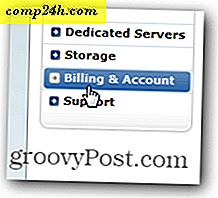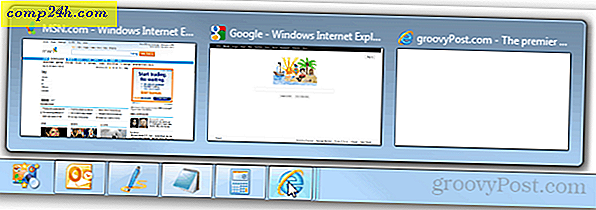Siirrä tiedostoja Android-laitteen ja tietokoneen välillä langattomasti
Etsitkö yksinkertaista ja helppoa tapaa siirtää tiedostoja tietokoneen ja Android-laitteen välillä? AirDroid-sovelluksen ansiosta voit siirtää tiedostoja ilman, että laite liitetään tietokoneeseen. Se ei ole vain rajoitettu tiedostojen siirtämiseen. Sen avulla voit lähettää ja vastaanottaa viestejä, hallinnoida yhteystietoja, tarkastella puhelulokia ja tarkistaa laitteen tiedot. Parasta tässä työkalussa on se, että sinun ei tarvitse asentaa kolmannen osapuolen ohjelmistoja tietokoneellesi - kaikki on tehty ilmassa.
Huomaa : tietokoneen ja Android-laitteen on oltava yhteydessä samaan Wi-Fi-verkkoon, jotta tämä toimisi. Voit käyttää AirDroidia Mac-, Linux- ja Windows-käyttöjärjestelmissä suosikkien selaimen kautta.
Kuinka käyttää AirDroidia
Avaa Google Play ja asenna AirDroid laitteellesi.
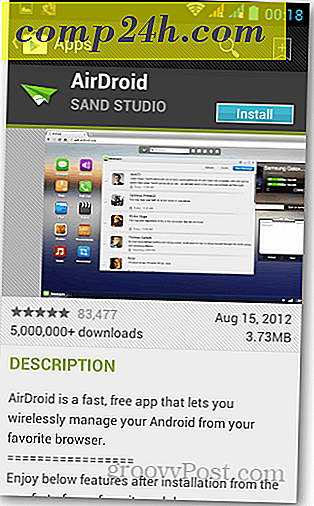
Suorita sovellus ja napauta Käynnistä aloittaaksesi yhteysprosessin.

Kun olet avannut sovelluksen, se näyttää sinulle kaksi verkko-osoitetta ja turvakoodin, joiden avulla laite voidaan liittää tietokoneeseen. Käytä joko osoitetta, tässä käytin web.android.comia.

Avaa selaimesi tietokoneellasi ja siirry internet-osoitteeseen. Se näyttää QR-koodin ja paikan, johon voit kirjoittaa laitteen suojakoodin. Käytä mitä tahansa menetelmää laitteen liittämiseen. Prosessi on turvattu, koska QR-koodi ja turvakoodit muuttuvat jonkin ajan kuluttua. Joten vaikka jätätte laitteesi liitettynä, yhteys kuluu muutaman minuutin kuluttua, jos se ei ole käytössä.

Kun olet liittänyt laitteeseen, se näyttää selaimesi kourallinen vaihtoehtoja siistissä ja yksinkertaisessa hallintapaneelissa. Hallintapaneelista saat tietoja laitteesta ja asioista, joita voit hallita. Katsotaanpa, miten tiedostoja siirretään.

Napsauta hallintapaneelin tiedostoja.

Tiedostonhallinta avautuu ja näyttää kaikki kansion kansiot, mukaan lukien SD-kortti. Valitse tiedostot, jotka haluat ladata mistä tahansa kansiosta, napsauta hiiren kakkospainikkeella ja valitse Tallenna lataaminen zip-muodossa. Jos kyseessä on vain yksi tiedosto, napsauta latausvaihtoehtoa.

Voit lähettää tiedostoja tietokoneeltasi laitteellesi. Napsauta Lataa-painiketta oikeassa yläkulmassa ja valitse tiedostot, jotka haluat tallentaa laitteellesi. Se voi olla kuvia, muistiinpanoja, musiikkia tai mitä haluat.

Voit tarkastella laitteesi tietoja hallintapaneelista ja tallentaa muistiinpanoja.

Voit jopa lähettää ja vastaanottaa tekstiviestejä hallintapaneelista. Napsauta yläreunassa olevaa Uusi tekstiviesti -kuvaketta alla olevan kuvan mukaisesti.

Jos haluat irrottaa laitteen milloin tahansa, napauta puhelimessa tai tablet-laitteessa Poista yhteys.

johtopäätös
AirDroid on oltava apuohjelma kaikille niille Android-käyttäjille, jotka haluavat langattomasti hallita tiedostoja laitteellaan. Se on yksinkertainen, helppokäyttöinen ja ei vaadi kolmannen osapuolen sovelluksen asentamista. Jos olet käyttänyt AirDroidia, jätä kommentti ja kerro siitä.